Các bước thay đổi màu màn hình máy tính đơn giản
Nếu đã quá nhàm chán với màu sắc sinh động và muốn thay đổi với màu đen trắng khác biệt, bạn có thể sử dụng các bước cài đặt mà Bệnh viện Công nghệ 88 hướng dẫn dưới đây để thay đổi màu màn hình máy tính. >> Có thể bạn sẽ quan tâm đến dịch vụ Sửa laptop và sửa màn hình máy tính.
Xem thêm: Sửa màn hình laptop bị sọc dọc - Nguyên nhân và cách khắc phục

MacOS
Hệ điều hành của Apple có khá nhiều tinh chỉnh về khả năng truy cập, bao gồm bộ lọc màu cho màn hình.
Để thực hiện việc thay đổi màu màn hình máy tính sang đen trắng, bạn ấn vào biểu tượng trái táo -> System Preferences -> Accessibility -> Display -> chọn Use grayscale.
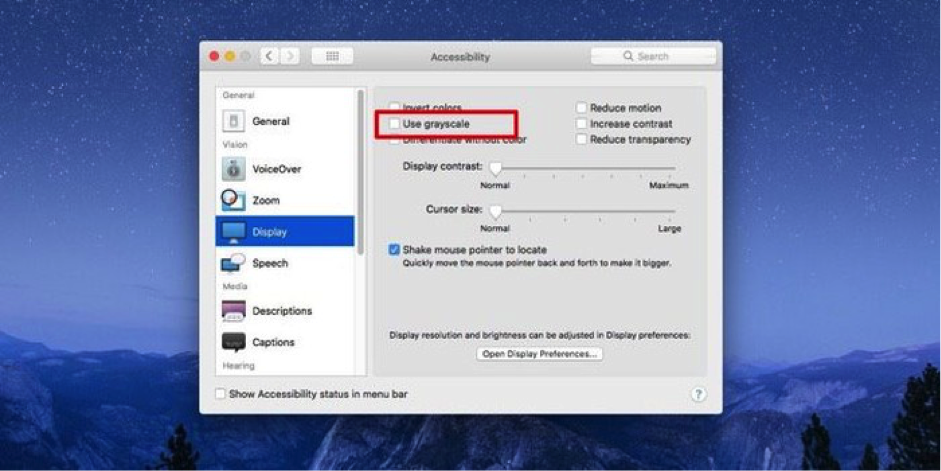
Sau đó, màn hình sự tự động chuyển sang màu đen trắng mà không cần đăng nhập hay khởi động lại.
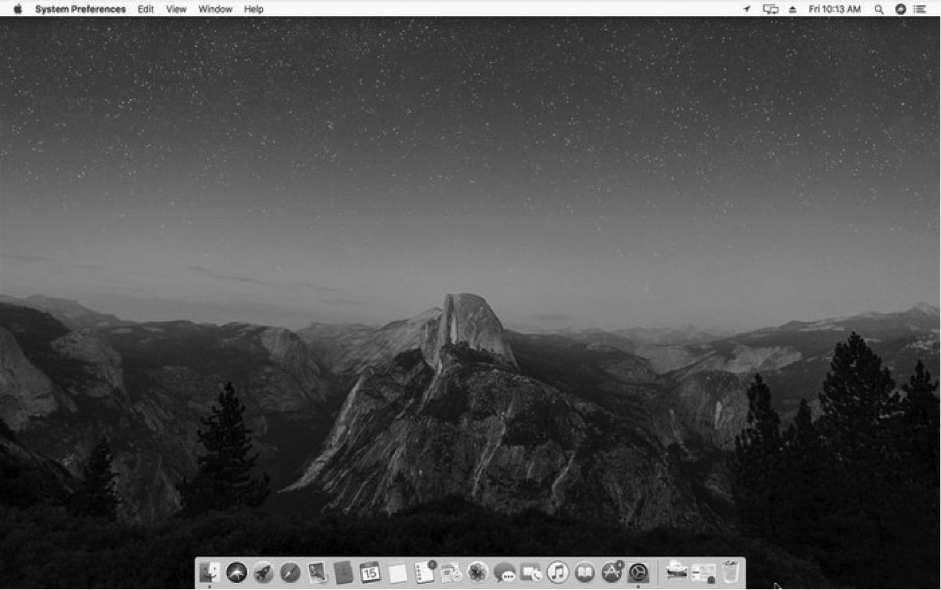
Windows 10
Với phiên bản Windows 10, Microsoft đã tích hợp sẵn bộ lọc màu cho màn hình. Các bộ lọc này thường dành cho người mù màu nhưng các tùy chọn để thay đổi màu màn hình máy tính sang màu đen trắng cũng được thiết lập.
Để cài đặt, bạn mở Settings -> Ease of Access -> Color & High contrast. Trong mục Apply color filter, bạn chọn nút gạt để nó chuyển sang On. Tiếp theo bạn chọn Grayscale trong danh sách Choose a filter.
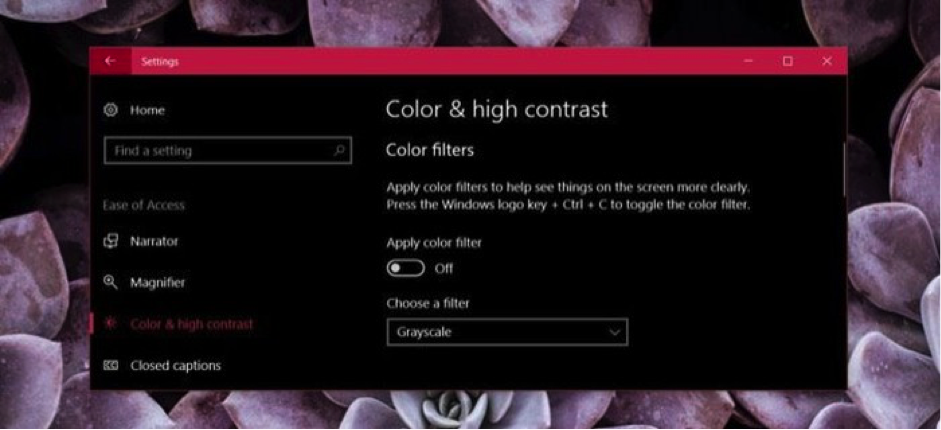
Điều chỉnh xong, tinh chỉnh sẽ có hiệu lực ngay lập tức mà không cần khởi động lại máy.
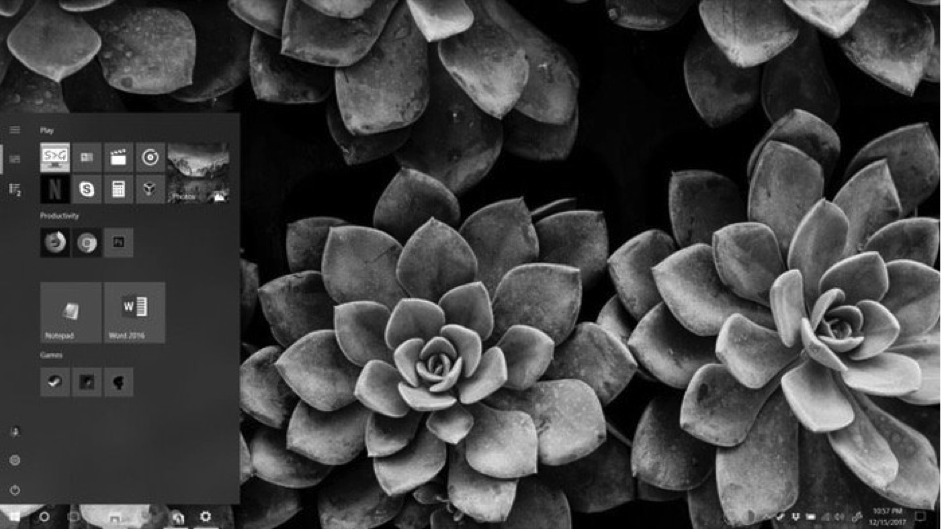
Windows 7
Windows 7 cũng đã được Microsoft thiết lập Ease of Access. Tuy nhiên, hệ điều hành này lại không có sẵn bộ lọc màu như Windows 10.
Với trường hợp này, cách đơn giản nhất là giảm độ bão hòa màn hình (screen saturation) xuống 0. Tùy chọn này nằm trong phần thiết lập card màn hình (màn hình ngoài cho laptop cũng vậy).
Nếu dùng Intel Graphics, bận ấn chuột phải trên desktop -> Intel Graphics Settings -> Display -> Color Settings. Bạn tìm mục Saturation rồi kéo thanh trượt sang trái hết cỡ tới khi giá trị về mốc 0. Ấn tiếp Apple để thay đổi được áp dụng.
Nếu GPU của bạn là của hãng khác, bạn có thể dùng cách tương tự hoặc xem hướng dẫn trên website của nhà sản xuất.
Nếu tìm mãi mà không ra hoặc card đồ họa không tương thích, bạn có thể thử NegativeScreen (tương thích với Windows XP trở lên).
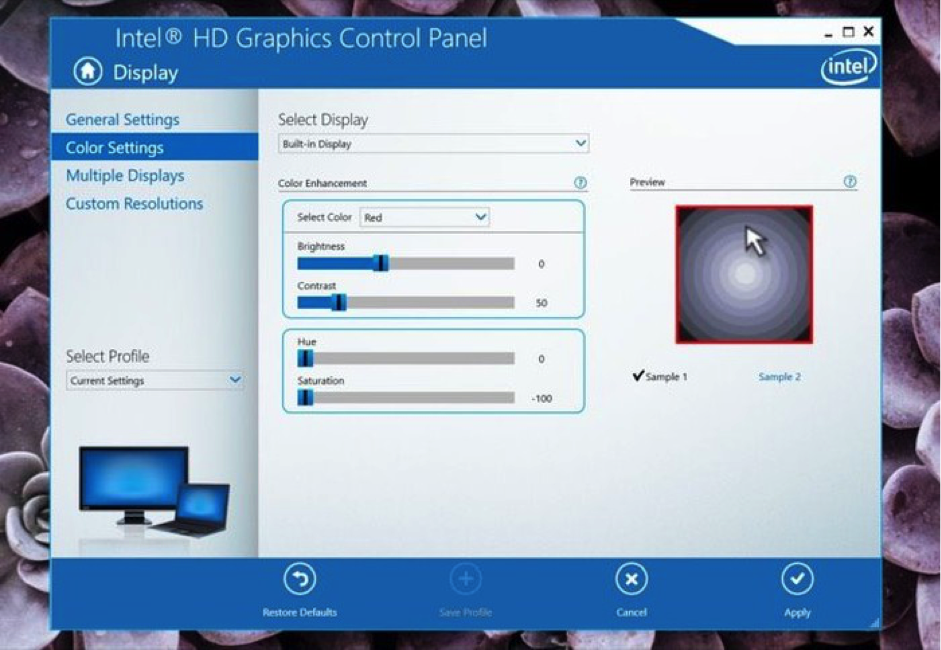
Xem thêm: Sửa chữa màn hình máy tính bị hở sáng chuyên nghiệp
- Macbook MDM là gì? Tất tần tật những điều bạn nên biết về thuật ngữ này!
- Chi tiết cách đăng xuất iCloud trên Macbook đơn giản và bảo mật nhất
- Giải đáp thắc mắc “MacBook có chơi game được không?” cùng những lưu ý khi sử dụng
- 7 cách khắc phục lỗi MacBook không kết nối được wifi nhanh chóng, hiệu quả
- Những Lưu Ý Khi Mua Laptop Cũ: Kinh Nghiệm Mua Laptop Dưới 5 Triệu
- Đâu là chiếc laptop workstation dưới 20 triệu tốt nhất?
- Dell Inspiron 13 5000 i5: Laptop văn phòng sang trọng, bền bỉ mà hiệu năng ổn định
- Bóc hộp Dell Inspiron 5410 N4I5147W: Mẫu laptop 2in1 cực đáng sở hữu
- Dell Inspiron 14 Core i3 có thực sự là dòng laptop văn phòng giá rẻ đáng sở hữu?
- Dell Inspiron 17: Trải nghiệm tốt, bền bỉ, màn hình lớn đã mắt liệu có đáng mua?
Bài viết liên quan
-
 Nguyên nhân và cách khắc phục laptop bị lỗi màn hình xanh
03-02-2020, 3:22 pm
Nguyên nhân và cách khắc phục laptop bị lỗi màn hình xanh
03-02-2020, 3:22 pm
-
 Có nên dùng tivi thay màn hình máy tính?
03-02-2020, 3:07 pm
Có nên dùng tivi thay màn hình máy tính?
03-02-2020, 3:07 pm
-
 Có nên thay card màn hình rời cho laptop?
03-02-2020, 3:03 pm
Có nên thay card màn hình rời cho laptop?
03-02-2020, 3:03 pm
-
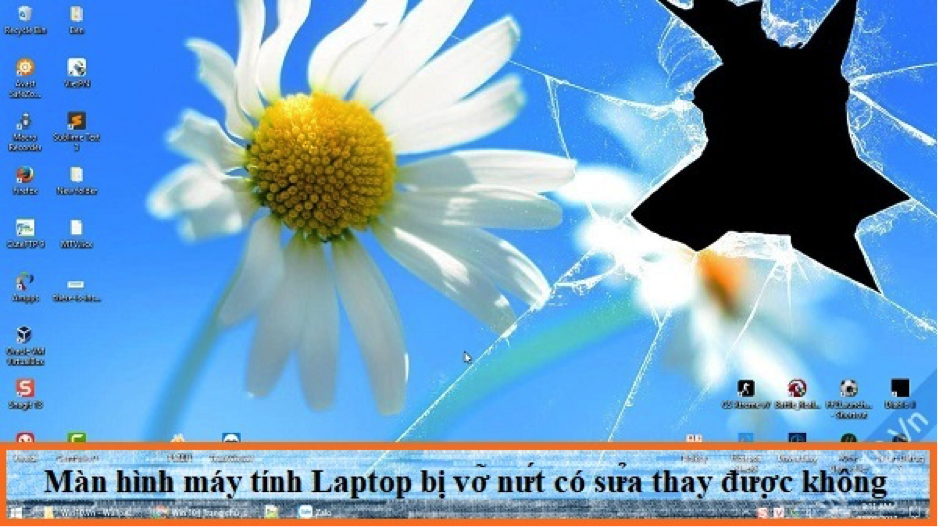 Cách xử lý khi vỡ màn hình máy tính
03-02-2020, 3:00 pm
Cách xử lý khi vỡ màn hình máy tính
03-02-2020, 3:00 pm
-
 Thay màn hình laptop Asus chính hãng ở đâu?
03-02-2020, 2:54 pm
Thay màn hình laptop Asus chính hãng ở đâu?
03-02-2020, 2:54 pm
-
 Sửa chữa laptop asus bị lỗi màn hình xanh
02-02-2020, 11:14 pm
Sửa chữa laptop asus bị lỗi màn hình xanh
02-02-2020, 11:14 pm
-
 5 Lỗi màn hình laptop thường gặp và cách khắc phục
02-02-2020, 11:10 pm
5 Lỗi màn hình laptop thường gặp và cách khắc phục
02-02-2020, 11:10 pm
-
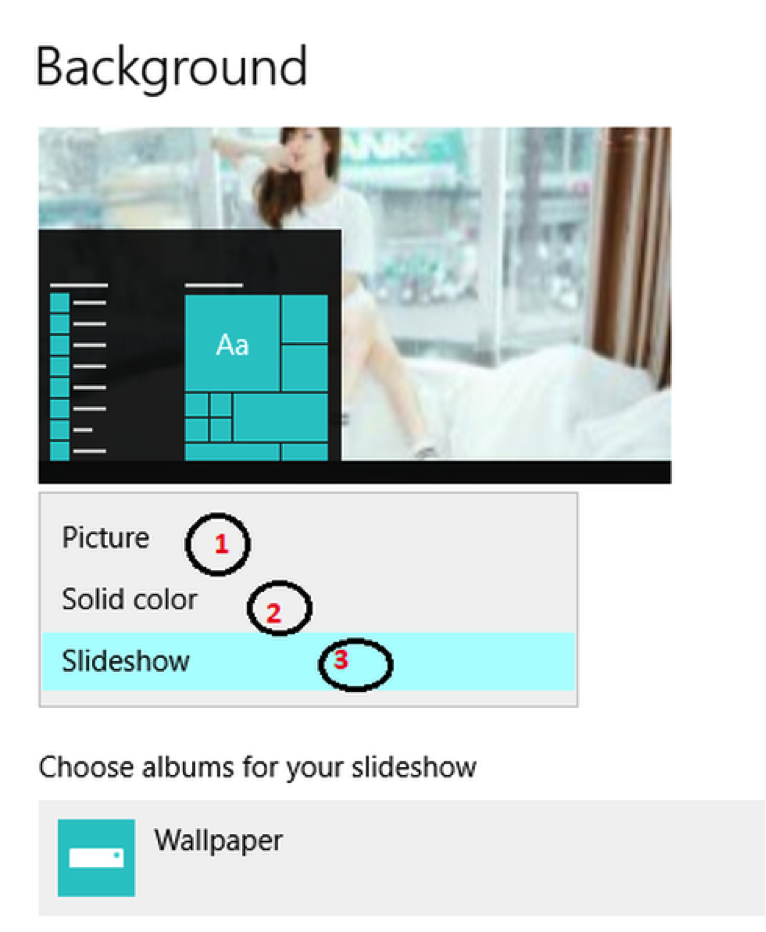 Thay đổi màn hình máy tính đơn giản, dễ thực hiện
02-02-2020, 11:05 pm
Thay đổi màn hình máy tính đơn giản, dễ thực hiện
02-02-2020, 11:05 pm
-
 Khắc phục lỗi màn hình laptop hp
02-02-2020, 11:02 pm
Khắc phục lỗi màn hình laptop hp
02-02-2020, 11:02 pm
-
 Nguyên nhân và cách khắc phục hỏng card màn hình laptop
02-02-2020, 10:59 pm
Nguyên nhân và cách khắc phục hỏng card màn hình laptop
02-02-2020, 10:59 pm


